ინტერნეტის საშუალებით შემოქმედებითი ნაყოფების გაზიარების მდიდარი შესაძლებლობების წყალობით, თანამედროვე სამყაროში სამოყვარულო ფოტოკოლაჟების შექმნამ მართლაც მოიცვა მასშტაბები. ასე რომ, ზოგჯერ საკმარისია სურათზე დაწეროთ საკუთარი სიტყვები, რომ ხალხმა ახლებურად შეხედოს კარგად ცნობილ სურათს. შემოქმედების თავისუფლებას ასევე ხელს უწყობს ისეთი ძლიერი გრაფიკული რედაქტორების არსებობა, როგორიცაა GIMP, რომლებიც უფასოდ ნაწილდება.
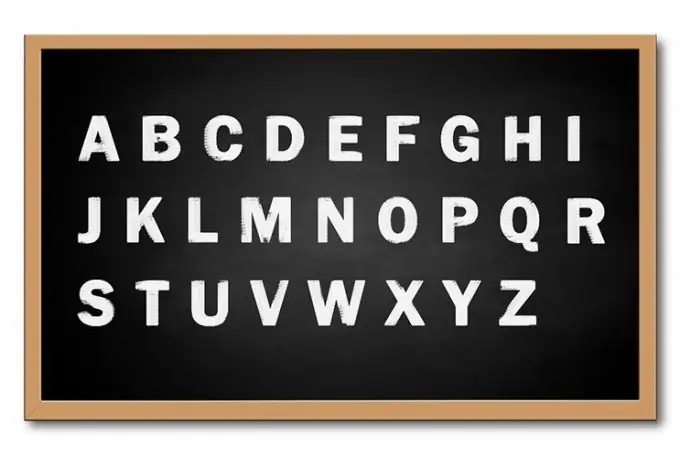
აუცილებელია
გრაფიკული რედაქტორი GIMP 2.x
ინსტრუქციები
Ნაბიჯი 1
გახსენით სურათის ფაილი, რომელზეც გსურთ სიტყვების დაწერა გრაფიკული რედაქტორი GIMP- ში. ამისათვის, განაცხადის მთავარ მენიუში აირჩიეთ "File" და "Open …" ელემენტები. გამოჩნდება დიალოგის "ღია სურათი". აირჩიეთ სასურველი მედია მდებარეობების სიიდან. დირექტორიების ჩამონათვალში გადადით იმ დირექტორიაში, სადაც ფაილი მდებარეობს. მონიშნეთ ფაილი სიაში. დააჭირეთ ღილაკს "გახსნა".
ნაბიჯი 2
გაააქტიურეთ ტექსტური ფანჯრის ინსტრუმენტი. დააჭირეთ ღილაკს "ტექსტი: ტექსტის ფენების შექმნა და რედაქტირება" პანელის პანელზე. სწრაფად შეგიძლიათ იპოვოთ ხელსაწყოს ღილაკი, A- ფორმის ხატულის თვალით.
ნაბიჯი 3
დაწერე შენი სიტყვები სურათზე. დააჭირეთ და მაუსის მარცხენა ღილაკს დააჭირეთ სურათზე, ნებისმიერ წერტილში. მაუსის კურსორის გადატანა ვერტიკალურად და ჰორიზონტალურად გარკვეული მანძილით. ჩარჩო გაიჭიმება კურსორის შემდეგ. გამოუშვით მაუსის ღილაკი. ჩარჩო დარჩება სურათზე. ნაჩვენები იქნება დიალოგური ფანჯარა ტექსტის შეყვანის ველით. შეიყვანეთ თქვენი ტექსტი. დააჭირეთ ღილაკს დახურვა.
ნაბიჯი 4
აირჩიეთ ტიპაჟი და შრიფტის ზომა, რომელიც გამოიყენება წარწერის საჩვენებლად. ინსტრუმენტთა პანელზე, ტექსტის ქვეშ, დააჭირეთ ღილაკს შრიფტის გვერდით. გააფართოვებს ტიპაჟების ჩამონათვალს. დააჭირეთ ერთ პუნქტს. ზომა ველში შეიყვანეთ სასურველი შრიფტის ზომა. ველის გვერდით სიაში შეარჩიეთ შეყვანილი მნიშვნელობის საზომი ერთეულები (პიქსელები, ინჩები, მილიმეტრი, წერტილები).
ნაბიჯი 5
ამოირჩიეთ ფერი ასოებისთვის. დააჭირეთ ღილაკს "ფერის" გვერდით, პანელის პანელზე. ნაჩვენებია დიალოგის "ტექსტის ფერი". შეარჩიეთ სასურველი ფერი. დააჭირეთ ღილაკს "OK".
ნაბიჯი 6
ტექსტის ჩვენების ტიპოგრაფიული ვარიანტების დაყენება. შეარჩიეთ ტექსტის გასწორების ტიპი, დააჭირეთ ღილაკზე ერთ-ერთ ღილაკს, რომელიც მდებარეობს შემდეგზე: „გამართლება“. ქვემოთ მოცემულ ველებში შეიტანეთ მნიშვნელობები ტექსტის, სტრიქონებისა და ასოების პირველი სტრიქონის აბზაცისთვის.
ნაბიჯი 7
მოათავსეთ ტექსტი ყუთი სურათის სასურველ ნაწილზე. მაუსის გამოყენებით, ტექსტთან ერთად ჩარჩო გადაიტანეთ სურათის იმ ნაწილზე, სადაც ის საბოლოოდ უნდა განთავსდეს. ჩარჩოს კიდეები გადაიტანეთ ტექსტის ფენის უფრო ზუსტი პოზიციონირებისთვის.
ნაბიჯი 8
აუცილებლობის შემთხვევაში გარდაქმნას ტექსტური ველი. გარდა ამისა, ტექსტის დამუშავება ხდება ინსტრუმენტების გამოყენებით "Rotation", "Scale", "Curvature", "Perspective", "Mirror". ყველა ამ ინსტრუმენტის გააქტიურება შესაძლებელია დავალების პანელის ღილაკების გამოყენებით, ან "ინსტრუმენტების" მენიუს "ტრანსფორმაციების" განყოფილებიდან.
ნაბიჯი 9
სურათის ასლის შენახვა დამატებული წარწერით. მენიუდან აირჩიეთ "File" და "Save As …" ან დააჭირეთ კლავიშების კომბინაციას Shift + Ctrl + S. დიალოგურ ფანჯარაში "სურათის შენახვა" აირჩიეთ დირექტორიაში, სადაც განთავსდება ფაილი, მისი სახელი და ფორმატი. დააჭირეთ ღილაკს "შენახვა".






